O Oracle Java 10 para Linux já foi lançado há algum tempo e, vendo que Andrew não atualizou o PPA (Personal Package Archive) Java com a nova versão, decidi criar um único PPA de repositório para ele (Oracle Java é o único pacote no PPA). Meu pacote é praticamente o mesmo que os pacotes Java 9 e 8 do PPA Java do WebUpd8, a única mudança é que ele foi atualizado para instalar o Oracle Java 10 (JDK 10).
Atualização: o Oracle Java 10 atingiu o fim das atualizações públicas (veja o roadmap aqui), portanto, não está mais disponível para download. Como resultado, os pacotes no Linux Uprising Java PPA não funcionam mais. Mude para o Oracle Java 11 (que está no PPA do Linux Uprising e é uma versão de longo prazo), o Oracle Java 14 mais recente ou OpenJDK (você também pode usar AdoptOpenJDK ou ZuluJDK ).
O Oracle Java Development Kit 10 inclui novos recursos como:
A Oracle fornece Java (JDK) 10 apenas para 64 bits. Como resultado, usar o pacote Oracle Java 10 em nosso PPA funcionará apenas em 64 bits, portanto, não tente adicionar o PPA às suas fontes de software ou instalá-lo em 32 bits ou ARM porque não vai funcionar!
O pacote PPA instala o Oracle JDK 10 para Linux, que inclui a pasta JRE bin Java, portanto, a instalação deste pacote oferece JDK e JRE. Em algumas versões antigas do Linux, a pasta JRE bin Java estava disponível no JDK, mas em uma pasta separada. Esta versão Oracle Java usa a mesma pasta para todos os executáveis, seja JDK ou JRE, e não há necessidade de instalar o JRE separadamente.
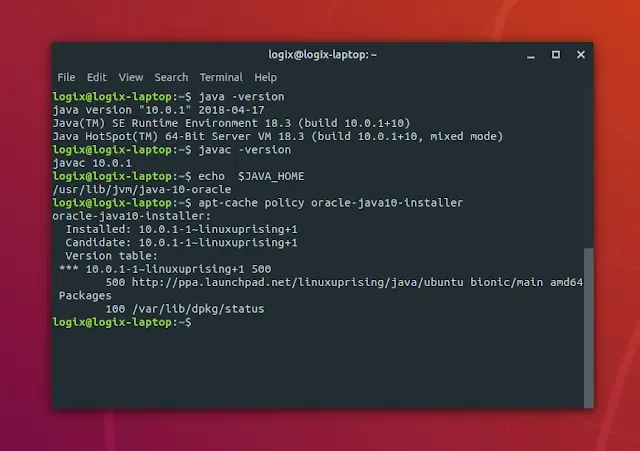
Para o Debian, veja as instruções de nosso artigo Debian Oracle JDK 10.
Para adicionar o repositório PPA Java LinuxUprising às fontes de software e instalar o Oracle Java 10 no Ubuntu ou Linux Mint (somente 64 bits), você pode usar os comandos abaixo:
sudo add-apt-repository ppa:linuxuprising/java
sudo apt update
sudo apt install oracle-java10-installer
O nome do pacote é oracle-java10-installer e não oracle-java10-jdk porque ele não contém nenhum arquivo Oracle Java. É apenas um instalador que baixa o binário dos servidores Oracle e configura tudo automaticamente para você.
Depois de adicionar nosso PPA Oracle Java às suas fontes de software e instalar o Java, veja como torná-lo padrão. Não se preocupe, não há necessidade de executar manualmente comandos como sudo update-backups --config java ou qualquer coisa assim.
No Ubuntu, o Oracle Java 10 deve ser definido automaticamente como padrão. Em outras distribuições Linux, como o Linux Mint, você pode tornar o Oracle JDK 10 para Linux como padrão instalando o pacote oracle-java10-set-default:
sudo apt install oracle-java10-set-default
Se você deseja ter o Oracle Java 10 instalado, mas não defini-lo como o Java padrão, certifique-se de que o pacote oracle-java10-set-default não esteja instalado / removido:
sudo apt remove oracle-java10-set-default
Você pode verificar se o Oracle Java 10 está definido como padrão verificando sua versão atual do Java usando o seguinte comando:
java -version
Se o Oracle Java 10 estiver definido como padrão, você verá uma saída semelhante a esta:
java version "10.0.2" 2018-07-17
Java(TM) SE Runtime Environment 18.3 (build 10.0.2+13)
Java HotSpot(TM) 64-Bit Server VM 18.3 (build 10.0.2+13, mixed mode)
Você também pode tentar com o javac:
javac -version
Que deve retornar uma saída semelhante a esta abaixo:
javac 10.0.2
Assim como o pacote original, meu pacote Oracle Java 10 oferece suporte à instalação do Java baixando o arquivo manualmente. Isso é útil caso você esteja atrás de um firewall ou se seu ISP de alguma forma bloqueia o link de download do Oracle JDK 10. Para fazer isso, baixe o arquivo tar.gz do Oracle Java 10 e coloque-o na pasta /var/cache/oracle-jdk10-installer . Em seguida, instale o pacote oracle-java10-installer e ele deve coletar o arquivo tar.gz baixado em vez de baixá-lo sozinho.
Por padrão, o instalador do Oracle Java 10 solicita que você aceite a licença do Oracle Java antes de prosseguir com a instalação do JDK 10. Se você deseja automatizar o processo de instalação do Oracle Java 10, use o seguinte comando para aceitar a licença automaticamente:
echo oracle-java10-installer shared/accepted-oracle-license-v1-1 select true | sudo /usr/bin/debconf-set-selections
Se o comando acima não aceitar automaticamente a licença Oracle Java 10, tente o comando abaixo:
echo oracle-java10-installer shared/accepted-oracle-licence-v1-1 boolean true | sudo /usr/bin/debconf-set-selections
Esse post foi traduzido do site LinuxUprising.com pela rtland.team.

Confira a versão original desse post em inglês:
Install Oracle Java 10 In Ubuntu Or Linux Mint From PPA Repository